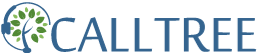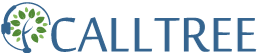CSVリスト登録
CSVファイルで作成した顧客データを一括で登録する方法となり、「新規リスト作成」、「既存リスト追加」の2種類があります。
新規リスト作成
CSVファイルで作成した顧客データを任意の案件に一括で登録ができます。
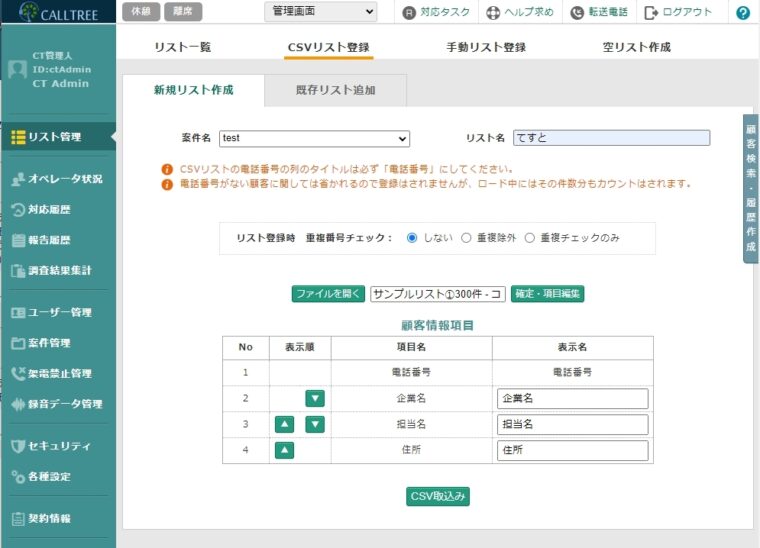
登録したい案件名を選択 > リスト名を入力 > 登録するCSVファイルを選択(ファイルを開く→確定・項目編集) > CSV取込み > リストの登録がスタートします。
【重複チェック機能】
しない:重複チェックをせず登録となるので、登録スピードが飛躍的にUPします。
重複除外:重複番号を省いた状態で登録、重複番号をCSV出力できます。
重複チェックのみ:リスト登録後、重複番号があった場合は赤く表示されます。
※案件管理で案件の作成し、且つ有効化されている案件が案件プルダウンに表示されます。
※電話番号以外のリスト顧客情報項目の表示順、表示名を変更できます。
※デフォルトの並び順はCSVファイルの横1行目の項目順でそのまま表示されます。
顧客データの登録上限数
CSVファイルの取込みは一度の登録に対して上限は5万件となり、それを超える場合は複数に分けて登録をして下さい。
(クレーム登録でも制限は同じです。)
また、1つのリストに対して上限は20万件となり、それを超える場合は別リストに分けて登録をして下さい。
(リスト数に制限はありません。)
リスト登録の注意事項
・リストを登録する際、リストの数が多過ぎると登録スピードが遅くなる可能性があります。
・電話番号がない顧客に関しては省かれるので登録はされませんが、ロード中にはその件数分もカウントはされます。
・リストの登録中に画面を閉じたり、登録操作をしているユーザーで他の操作をしないで下さい。
(他のユーザーの操作は問題ありません。)
既存リスト追加
CSVファイルで作成したリストを既に登録されている案件のリストに一括で「追加登録」、「上書き登録」ができます。
【追加登録する】 メイン電話番号が重複していた場合、新規の顧客として追加で登録されます。
※新規リスト作成時の重複番号チェックルールが適応されます。
【上書きする】 メイン電話番号が重複していた場合、既存の顧客情報は消去され、顧客情報は上書きされます。
※「重複チェックのみ」、「重複除外」の重複番号チェック機能が無効となります。

追加したい案件、リスト名を選択 > メイン電話番号が重複時にどういう登録をするかを選択 > 登録するCSVファイルを選択(ファイルを開く→項目確認) > CSV取込み > リストの登録がスタートします。
※作成したCSVファイルの横1行目の項目名が完全一致でしていないと登録ができません。